
- •Лабораторная работа №1 Интегрированная среда разработки приложений vba
- •Общие положения
- •Порядок выполнения работы
- •Содержание отчета
- •Контрольные вопросы
- •Лабораторная работа №2 Реализация интерактивного диалога
- •Общие положения
- •Порядок выполнения работы
- •Содержание отчета
- •Контрольные вопросы
- •Лабораторная работа №3 Работа с массивами данных
- •Общие положения
- •Порядок выполнения работы
- •Содержание отчета
- •Контрольные вопросы
- •Лабораторная работа №4 Работа с документами Word
- •Общие положения
- •Порядок выполнения работы
- •Содержание отчета
- •Контрольные вопросы
- •Лабораторная работа №5 Программирование панели инструментов
- •Общие положения
- •Порядок выполнения работы
- •Содержание отчета
- •Контрольные вопросы
- •Список использованной литературы
ПЕНЗЕНСКИЙ ГОСУДАРСТВЕННЫЙ УНИВЕРСИТЕТ
ПРОГРАММИРОВАНИЕ В СРЕДЕ VBA
Методические указания
к лабораторным работам
ПЕНЗА 2005
УДК 681.32.001
Рассматривается использование языка Visual Basic for Application (VBA) для создания простейших приложений.
Рассмотрена интегрированная среда разработки приложений VBA, даны основные понятия языка программирования, приведена технология создания приложений для работы с документами MS Word.
Даются задания и контрольные вопросы.
Методические указания подготовлены на кафедре «Информационное обеспечение управления и производства» и предназначены для студентов специальности 032001 при изучении дисциплины «ВТ и программирование».
Ил. 13, табл. 10, библиогр. 4 назван.
Составитель: Н.Н. Шокорова
Рецензент: кандидат технических наук, доцент кафедры "Информатика" Пензенской государственной технологической академии Н.А. Шигина
Лабораторная работа №1 Интегрированная среда разработки приложений vba
Цель работы: ознакомиться с интегрированной средой разработки приложений VBA; изучить основные команды по созданию, редактированию, просмотру, сохранению и запуску простейших программ VBA; научиться пользоваться справочной системой VBA.
Общие положения
Visual Basic for Application (VBA) позволяет создавать приложения (проекты), состоящие из модулей, форм и связанных с приложением объектов, относящихся к некоторому документу и сохранять проект вместе с самим документом. Модуль VBA содержит исходный код макроса1, или программы, создаваемой пользователем.
Каждый документ Word (или шаблон документа) может содержать один или несколько модулей, одну или несколько пользовательских форм, а может и не содержать никаких модулей и форм.
В VBA создание, редактирование, отладка и запуск на выполнение программ и макросов осуществляется средствами интегрированной среды разработки (средствами редактора VB). Чтобы перейти в интегрированную среду разработки из любого приложения МS Office, достаточно нажать комбинацию клавиш А1t+F11 или выполнить команду Сервис/Макрос/Редактор Visual Basic (Тоо1s/ Маcros /Visual Basic Editor).
Интегрированная среда разработки (рисунок 1.1) представляет собой многооконную систему, вид которой может различаться в зависимости от настроек и состоит из окна редактора VB, содержащего строку меню, панели инструментов и нескольких окон, название и назначение которых приведено в табл. 1.1. Отображение окна на экране осуществляется выбором соответствующей команды меню View.
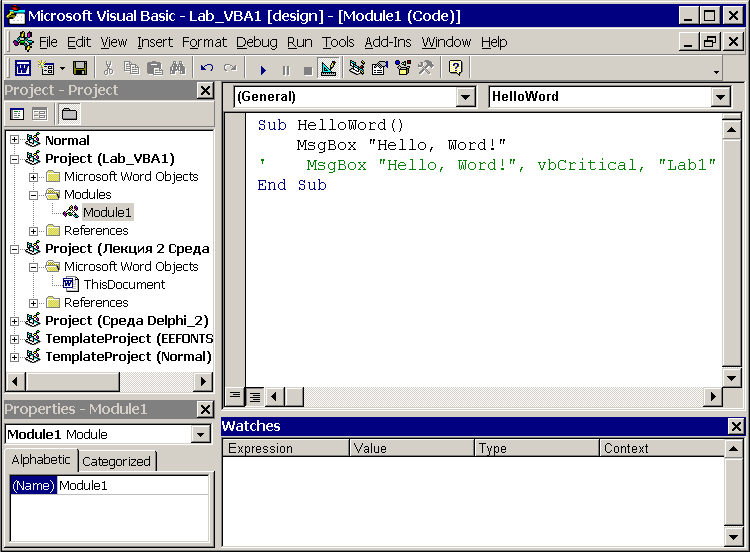
Рисунок 1.1 – Окно редактора VB
Таблица 1.1 - Окна интегрированной среды разработки проектов VBA
Наименование окна |
Функциональное назначение |
Project Explorer (окно проекта) |
Перемещение по компонентам VBA-проекта и управление ими (например, открытие имеющейся в проекте формы осуществляется двойным щелчком кнопки мыши по этой форме). |
Properties (окно свойств) |
Установка индивидуальных атрибутов выделенных объектов (значения свойств формы и элементов управления, имена модулей или макросов). Вкладка Alphabetic отображает список свойств выделенного объекта в алфавитном порядке, вкладка Categorized отображает список свойств выделенного объекта по категориям. |
Code (окно программы) |
Просмотр, написание и редактирование программы на языке VBA (для каждого модуля проекта можно отрыть отдельное окно). |
User Form (окно формы) |
Проектирование пользовательских форм (диалоговых и других окон) путем размещения на них элементов управления |
ToolBox (панель элементов управления) |
Добавление элементов управления (текстовых полей или кнопок) в формы, а во многих VBA-приложениях и в документы |
Object Вrоwsеr (окно обозревателя объектов) |
Отображение списка всех объектов в системе, которые можно использовать при создании проекта. Используется для быстрого получения информации об объектах |
Immediate (окно немедленного выполнения) |
Выполнение отдельных строк программного кода для немедленного получения результата. Можно использовать окно для вычислений (например, набрать в окне ? 35*125, нажать Enter и получить результат) |
Watch (окно контролируемых выражений) |
Отслеживание значений выбранных переменных программы и выражений |
Locals (окно локальных переменных) |
Отслеживание значений переменных текущей процедуры |
Описание некоторых команд меню приведено ниже, более подробное описание приведено в [1,2].
Меню File (Файл) содержит команды, позволяющие сохранить проект, импортировать файл, содержащийся на диске в проект, удалять или экспортировать составляющие проекта в файлы соответствующих форматов, печатать текст программы или изображение формы.
Команды меню Edit (Правка) используются при написании программного кода, а также при конструировании форм. Например, команда Quick Info открывает всплывающее окно подсказки, отображающее правильный синтаксис для процедуры, функции или метода, вводимого в окне программы. Команда List Constants открывает список, отображающий допустимые константы для выделенной или вводимой константы в операторе. Команда Parameter Info открывает всплывающее окно подсказки, отображающее аргументы вводимой или выделенной процедуры, функции.
Меню View (Вид) содержит команды, которые позволяют отобразить те или иные окна интегрированной среды разработки.
Меню Insert (Вставка) содержит команды, позволяющие добавить к проекту процедуру, модуль, модуль класса или форму.
Команды меню Format (Формат) используются при конструировании форм и пользовательских диалоговых окон. Команды меню Format позволяют выравнивать объекты в форме по отношению друг к другу, настраивать размер элемента управления в соответствии с его содержимым и т.п.
Меню Debug (Отладка) содержит команды, используемые при отладке и тестировании программ.
Меню Run (Запуск) содержит команды, позволяющие запустить макрос, процедуру или форму на выполнение; прерывать или возобновлять это выполнение.
Меню Тооls (Сервис) содержит команды, позволяющие установить ссылки на библиотеки объектов или проекты с помощью окна диалога References; добавлять элементы на форму, отсутствующие на панели элементов (команда Additional Controls), установить свойства проекта и задать для проекта сертификат цифровой подписи.
Язык VBA имеет сотни объектов, ключевых слов, поэтому без умения пользоваться файлами справки VBA при разработке сложных программ, работа становится практически невозможной. Удобным методом поиска конкретного раздела справки является вызов контекстно-зависимой справки. В этом случае выделяется необходимый объект или элемент программы, по которому необходимо получить справку и нажимается клавиша F1.
Создание простейшего приложения
В объектно-ориентированном программировании проект может включать несколько форм, причем каждой форме, с помощью которой реализуется графический интерфейс проекта, соответствует свой программный модуль. Программный модуль формы может включать несколько процедур, чаще всего событийных, которые выполняются после определенного события, например, щелчка кнопки мыши по управляющему элементу. Управляющие элементы (кнопка – CommandButton, список - ComboBox, флажок - CheckBox, текстовое поле - TextBox, надпись – Label и др.) выбираются щелчком левой кнопки мыши (ЛКМ) с панели элементов и щелчком ЛКМ устанавливаются на форме. Форма в проект добавляется командой Insert/UserForm. Управляющие элементы являются объектами формы, с помощью мыши их можно перемещать по форме и изменять их размеры. Свойства формы и управляющих элементов (Caption – заголовок, Font – шрифт и т.д.) можно изменять в процессе конструирования графического интерфейса приложения, изменяя значения свойств в Окне свойств, а также программным образом при выполнении программы.
Допустим, необходимо создать приложение, осуществляющее ввод слов и вывод этого текста в окне сообщений. Для ввода слов воспользуемся функцией InputBox, для вывода сообщения - функцией MsgBox. На форму поместим кнопку, двойным щелчком ЛКМ по этой кнопке перейдем в Окно программы и введем текст процедуры обработки события Click для кнопки. Листинг данной программы представлен на рисунке 1.2.
Private Sub CommandButton1_Click()
Dim n As Byte, i As Byte, strA (1 To 30) As String
n = 3
'Ввод массива слов с клавиатуры в цикле
For i = 1 To n
strA(i) = InputBox("Введите слово")
Next i
'Вывод окна сообщения
MsgBox "Введенный текст" & Chr(13) & strA(1) & strA(2) & strA(3)
End Sub
Рисунок 1.2 – Листинг процедуры ввода нескольких (в данном случае трех) слов с клавиатуры
Допустим, это же приложение должно открывать другой документ, при верно введенном значении пароля. Поместим на форму элемент TextBox1 для ввода значения пароля, надпись Label1 для ввода надписи «Ведите пароль» и кнопку CommandButton2 для обработки события Click. Листинг этой процедуры представлен на рисунке 1.3. Интерфейс проекта с измененными свойствами элементов при конструировании приложения приведен на рисунке 1.4.
Private Sub CommandButton2_Click()
Dim parol As String
parol = "proekt1"
If TextBox1.Text = parol Then
'Открытие документа по указанному пути
Documents.Open ("C:\User\HH\ОТЧЕТ.doc ")
Documents("ОТЧЕТ.doc").Activate
Else
MsgBox "Пароль введен неверно", vbCritical
End If
End Sub
Рисунок 1.3 - Листинг процедуры ввода пароля
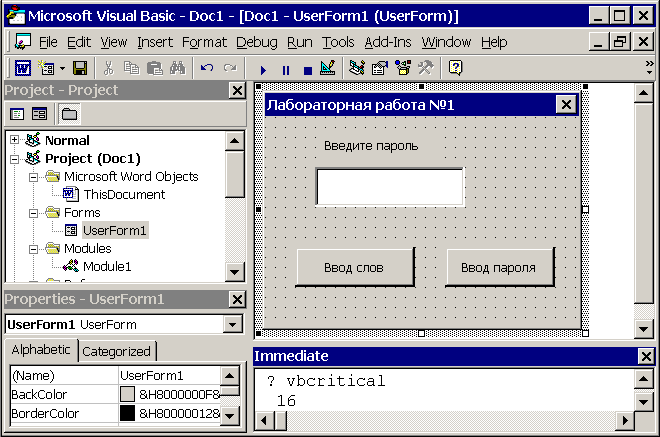
Рисунок 1.4 – Окно редактора с конструируемой формой
